怎么压缩照片文件大小 如何减小图片尺寸
更新时间:2023-07-18 12:47:38作者:xiaoliu
怎么压缩照片文件大小,随着科技的进步和智能手机的普及,拍摄照片已经成为我们日常生活中的重要部分,随之而来的问题是照片文件的大小。大量的高像素照片不仅占据手机存储空间,而且在上传或发送时也会消耗大量的数据流量。了解如何压缩照片文件大小和减小图片尺寸变得至关重要。本文将向您介绍几种简单有效的方法,帮助您在保持照片质量的同时,减小照片文件的大小,提高手机存储空间和节省数据流量。
解决方法:
方法一:
1、在win10左下方搜索栏,输入画图,搜索出画图应用,单击得到如图界面。
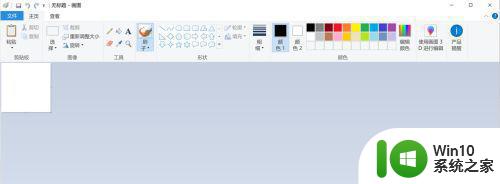
2、单击左上方栏的文件,点击打开,选择要打开的图片,确认完成后载入如下。
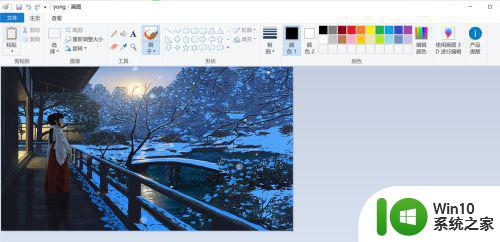
3、图片载入完成后,单击左上方栏的主页选项卡,单击选项卡下方内容中的重新调整大小,得到如图界面,加下来便可随意调整图片大小(自带的画图应用只适用于单张处理)。
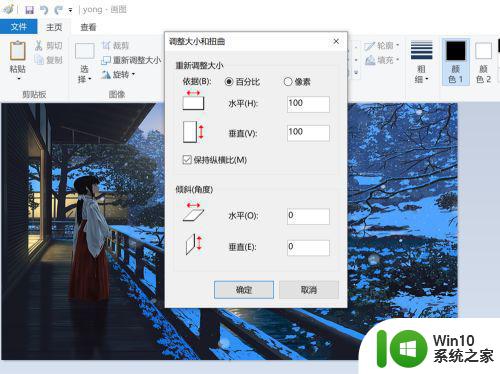
方法二:
1、这里我推荐一个我经常使用的图片大小压缩网站:docsmall,大家直接在百度搜索便可以,该网站支持图片的在线处理,拖入图片即可。
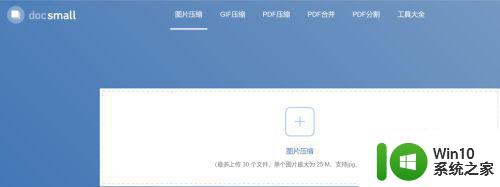
2、上面是我经常使用的网站,除此以外你也可以搜索在线处理图片大小的网站,比如百度搜索:压缩图,网站具体如下图所示,只需拖入,等待数秒即可,此类网站还有部分,不一一列举。
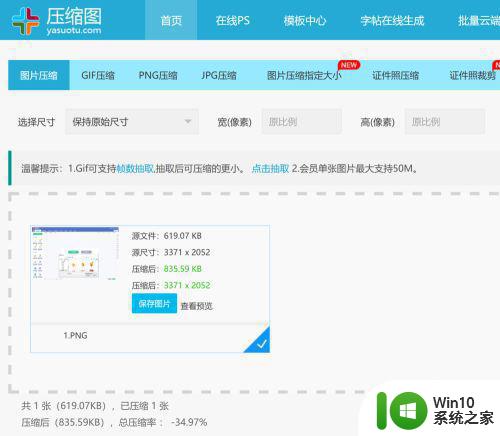
以上就是如何压缩照片文件大小的全部内容,如果你遇到了这种情况,可以根据小编的操作进行解决,操作非常简单和快速,一步到位。
怎么压缩照片文件大小 如何减小图片尺寸相关教程
- 如何压缩电脑图片大小而不改变像素尺寸 在电脑上如何调整图片大小使其保持固定的文件大小
- 电脑上照片怎么改尺寸大小 如何在电脑上改变图片大小
- ps看图片尺寸大小 图片在PS中如何查看尺寸大小
- 如何缩小ppt图片大小 如何压缩PPT中的图片文件大小
- 压缩图片大小怎么弄 照片压缩软件推荐
- ps图片怎么调整尺寸大小 ps如何按比例调整图片尺寸大小
- 桌面图片如何压缩大小 电脑怎样批量压缩图片
- 如何压缩照片文件大小到指定的KB 照片大小调整KB的方法和步骤
- 怎么改图片的kb大小 怎么压缩图片大小kb
- 如何减小pdf文件大小 PDF文件大小压缩方法
- 怎样用美图秀秀压缩图片大小 美图秀秀图片如何压缩大小
- pdf如何减少文件大小 如何压缩pdf文件大小
- U盘装机提示Error 15:File Not Found怎么解决 U盘装机Error 15怎么解决
- 无线网络手机能连上电脑连不上怎么办 无线网络手机连接电脑失败怎么解决
- 酷我音乐电脑版怎么取消边听歌变缓存 酷我音乐电脑版取消边听歌功能步骤
- 设置电脑ip提示出现了一个意外怎么解决 电脑IP设置出现意外怎么办
电脑教程推荐
- 1 w8系统运行程序提示msg:xxxx.exe–无法找到入口的解决方法 w8系统无法找到入口程序解决方法
- 2 雷电模拟器游戏中心打不开一直加载中怎么解决 雷电模拟器游戏中心无法打开怎么办
- 3 如何使用disk genius调整分区大小c盘 Disk Genius如何调整C盘分区大小
- 4 清除xp系统操作记录保护隐私安全的方法 如何清除Windows XP系统中的操作记录以保护隐私安全
- 5 u盘需要提供管理员权限才能复制到文件夹怎么办 u盘复制文件夹需要管理员权限
- 6 华硕P8H61-M PLUS主板bios设置u盘启动的步骤图解 华硕P8H61-M PLUS主板bios设置u盘启动方法步骤图解
- 7 无法打开这个应用请与你的系统管理员联系怎么办 应用打不开怎么处理
- 8 华擎主板设置bios的方法 华擎主板bios设置教程
- 9 笔记本无法正常启动您的电脑oxc0000001修复方法 笔记本电脑启动错误oxc0000001解决方法
- 10 U盘盘符不显示时打开U盘的技巧 U盘插入电脑后没反应怎么办
win10系统推荐
- 1 萝卜家园ghost win10 32位安装稳定版下载v2023.12
- 2 电脑公司ghost win10 64位专业免激活版v2023.12
- 3 番茄家园ghost win10 32位旗舰破解版v2023.12
- 4 索尼笔记本ghost win10 64位原版正式版v2023.12
- 5 系统之家ghost win10 64位u盘家庭版v2023.12
- 6 电脑公司ghost win10 64位官方破解版v2023.12
- 7 系统之家windows10 64位原版安装版v2023.12
- 8 深度技术ghost win10 64位极速稳定版v2023.12
- 9 雨林木风ghost win10 64位专业旗舰版v2023.12
- 10 电脑公司ghost win10 32位正式装机版v2023.12